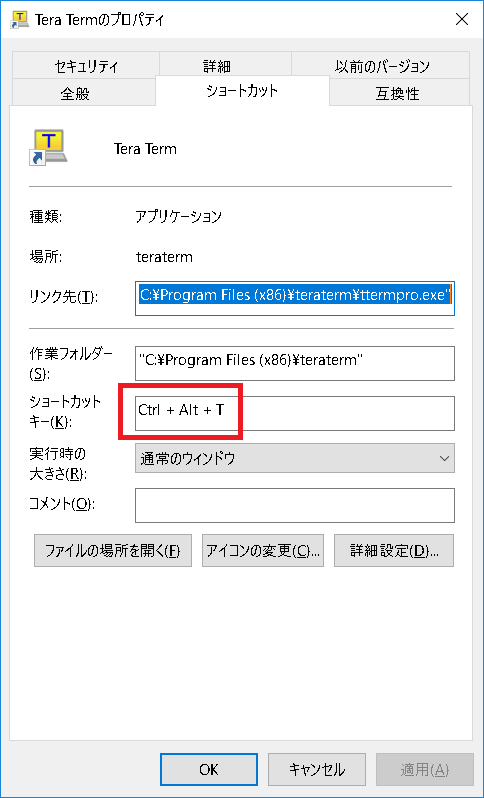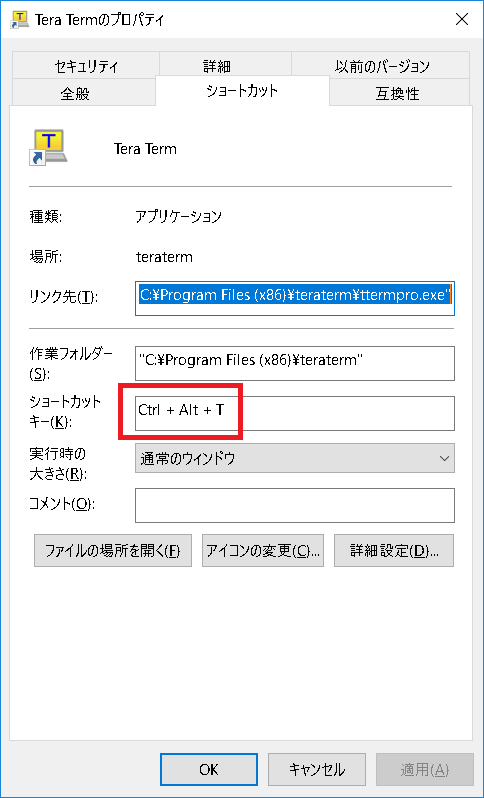[ホーム] -
[Windows 10 FAQ 一覧] - [ショートカットキーにより、アプリケーションを起動させる方法]
作成日:2001/01/29
更新日:2018/06/01
対象:Windows 10
ショートカットキーにより、アプリケーションを起動させる方法
【目次】
ショートカットでアプリを起動する
このページではショートカットキーでアプリを起動する方法を紹介します。
よく使うアプリは是非登録してください。作業効率が抜群に向上します。
ショートカットを登録する
以下の手順に従います。
(1)好みのアプリケーションのショートカットをデスクトップ上に作成します。
(2)作成したショートカットを右クリックし、[プロパティ] を選択します。
(3)「ショートカット」タブを選択します。
(4)「ショートカット」エディットボックス内をマウスでクリックします。(デフォルトでは「なし」と表示されています)
(5)すきな英字キーを一つ押します。
ここで「ショートカット」エディットボックスに Ctrl + Alt + A のように表示されれば成功です。([A]キーを押した場合)
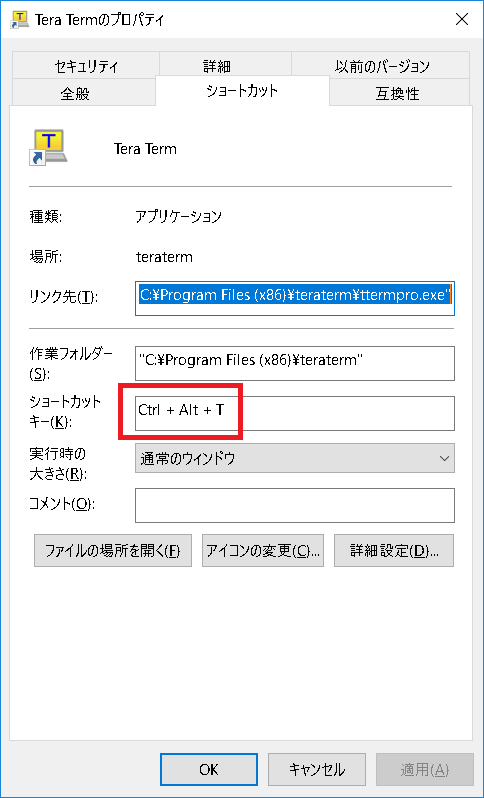
以降は [Ctrl] と [Alt] を押した状態で、上記(5)で選択したキーを押せば、好きなアプリケーションが起動します。
まとめ
良く使うアプリをショートカットキーとして登録するには、ショートカットを作成した後、プロパティでキーを指定する。
(ご注意) 本サイト内の内容を使用して発生したいかなる時間的損害、金銭的損害あるいはいかなる損害に対して、いかなる人物も一切の責任を負いません。あくまでも個人の判断で使用してください。
本ページは独自に調査をしたアンオフィシャル(非公式)な内容です。内容に誤りがある可能性や仕様変更により内容が不正確になる可能性があります。
本サイト内掲載されている情報は、著作権法により保護されています。いかなる場合でも権利者の許可なくコピー、配布することはできません。
このページはリンクフリーです。(このページへの直接リンクも可能です。)
Copyright(c) TOOLJP.COM 1999-2024
[Windows 10 FAQ 一覧に戻る]